HyperX DuoCast Bedienungsanleitung
Lesen Sie kostenlos die 📖 deutsche Bedienungsanleitung für HyperX DuoCast (2 Seiten) in der Kategorie Mikrofon. Dieser Bedienungsanleitung war für 43 Personen hilfreich und wurde von 2 Benutzern mit durchschnittlich 4.5 Sternen bewertet
Seite 1/2

FRANÇAIS
Présentation
A - Capteur de coupure de son
B - Anneau LED
C - Bouton de réglage du gain
D - Bouton multifonction
*Prise en charge des letages de 3/8" et 5/8"
Utilisation avec PC, Mac, PS5 ou PS4
Connexion d’un casque
Connectez un casque à la prise casque du microphone pour le
contrôle du microphone et la lecture audio.
Sélection de la directivité d’un microphone
Appuyez sur le bouton multifonction pour basculer entre les deux
directivités du microphone, indiquées par l’anneau LED.
Réglage du gain du microphone
Coupure du microphone
Appuyez sur le haut du microphone pour le couper/le réactiver.
L’anneau LED bascule pour indiquer le changement d’état de la
coupure du micro.
Activation/désactivation du contrôle du microphone
Pour activer/désactiver le contrôle du microphone, maintenez le
bouton multifonction enfoncé et appuyez sur le haut du microphone.
Installation de l’adaptateur de xation
1. Retirez la vis à ailettes et l’écrou du support du microphone.
2. Retirez le support du microphone.
3. Alignez l’adaptateur de xation avec les trous de xation du
microphone et xez l’adaptateur à l’aide de la vis à ailettes et de l’écrou.
Logiciel HyperX NGENUITY
Pour personnaliser l’éclairage, téléchargez le logiciel HyperX NGENUITY à
l’adresse suivante : hyperxgaming.com/ngenuity
Des questions ou des problèmes de conguration ?
Contactez l’équipe d’assistance HyperX ou consultez le manuel
d’utilisation à l’adresse suivante :
hyperxgaming.com/support/microphones
ITALIANO
Descrizione generale del prodotto
A - Sensore "Tap-to-mute"
B - LED ad anello
C - Manopola di controllo del guadagno
D - Pulsante multifunzione
*Supporta lettature da 3/8” e 5/8”
Uso con PC, Mac, PS5 o PS4
Collegamento delle cue
Collegare le cue all'ingresso per cue presente sul microfono, per
monitorare il microfono e ascoltare l'audio.
Selezione di un pattern polare per microfono
Premere il pulsante multifunzione per alternare i due pattern polari del
microfono indicati dal LED ad anello.
Regolazione del guadagno microfono
Silenziamento del microfono
Toccare la parte superiore del microfono per silenziare o riattivare il
microfono. LED ad anello indicherà il nuovo stato di silenziamento del
microfono.
Attivazione/disattivazione del monitoraggio microfono
Per attivare o disattivare il monitoraggio del microfono, tenere premuto il
pulsante multifunzione e toccare la parte superiore del microfono.
Installazione dell'adattatore per attacco
1. Rimuovere la vite e il dado dal supporto del microfono.
2. Rimuovere il supporto dal microfono.
3. Allineare l'adattatore per attacco con i fori del supporto per microfono e
ssare l'adattatore usando la vite e il dado.
Software HyperX NGENUITY
Per personalizzare l'illuminazione, scaricare il software HyperX NGENUITY,
all'indirizzo : hyperxgaming.com/ngenuity
Domande o dubbi sulla congurazione?
Contattate il team di supporto HyperX, oppure consultare il manuale
utente all'indirizzo : hyperxgaming.com/support/microphones
DEUTSCH
Überblick
A - Stummschalten durch Antippen
B - LED-Ring
C - Lautstärkeregler
D - Multifunktionstaste
*Unterstützt sowohl 3/8”- als auch 5/8”-Gewindegrößen
Verwendung mit PC, Mac, PS5 oder PS4
Anschließen der Kopfhörer
Schließe die Kopfhörer an die Kopfhörerbuchse am Mikrofon an, um das
Mikrofon zu überwachen und Audio wiederzugeben.
Auswählen einer Richtcharakteristik
Drücke die Multifunktionstaste, um zwischen den beiden Richtcharakteristik-
en des Mikrofons zu wechseln, die durch den LED-Ring angezeigt werden.
Anpassung der Mikrofonverstärkung
Stummschalten des Mikrofons
Tippe zum Stummschalten des Mikrofons bzw. zum Aufheben der
Stummschaltung oben auf das Mikrofon. Der LED-Ring schaltet um, um die
Änderung des Stummschaltestatus anzuzeigen.
Mikrofonüberwachung ein-/ausschalten
Um die Mikrofonüberwachung ein-/auszuschalten, halte die Multifunktion-
staste gedrückt und tippe auf die Oberseite des Mikrofons.
Installation des Halterungsadapters
1. Entferne die Flügelschraube und -mutter vom Mikrofonhalter.
2. Nimm das Mikrofon aus dem Mikrofonhalter.
3. Setze den Adapter in die Mikrofonmontagebohrungen ein und befestige
den Adapter mit der Flügelschraube und -mutter.
HyperX NGENUITY Software
Zur Beleuchtungsanpassung lade die HyperX NGENUITY Software herunter
unter : hyperxgaming.com/ngenuity
Fragen oder Probleme bei der Einrichtung?
Wende dich an das HyperX Support-Team oder sieh in der Bedienungsan-
leitung nach : hyperxgaming.com/support/microphones
POLSKI
Widok urządzenia
A - Dotykowy przycisk wyciszenia
B - Pierścień LED
C - Pokrętło regulacji wzmocnienia
D - Przycisk wielofunkcyjny
* Zgodny z gwintami 3/8 i 5/8 cala
Użytkowanie z komputerem PC, Mac oraz konsolą PS5 lub PS4
Podłączanie słuchawek
Podłącz słuchawki do gniazda słuchawkowego mikrofonu, aby
monitorować działanie mikrofonu i odtwarzać dźwięk.
Wybieranie wzorca polaryzacji mikrofonu
Naciśnij przycisk wielofunkcyjny, aby wybrać jedną z dwóch charakterystyk
kierunkowości mikrofonu, wskazywaną przez pierścień LED.
Dostosowywanie wzmocnienia mikrofonu
Wyciszanie mikrofonu
Dotknij górnej części mikrofonu, aby go wyciszyć lub ponownie
uaktywnić. Pierścień LED przełączy się, wskazując zmianę stanu
wyciszenia.
Włączanie/wyłączanie monitorowania mikrofonu
Aby włączyć/wyłączyć monitorowanie mikrofonu, przytrzymaj przycisk
wielofunkcyjny i dotknij górnej części mikrofonu.
Montowanie adaptera do mocowania
1. Odkręć śrubę motylkową i nakrętkę z podstawki mikrofonu.
2. Odłącz podstawkę od mikrofonu.
3. Wyrównaj adapter do mocowania z otworami montażowymi w
mikrofonie i przykręć adapter za pomocą śruby motylkowej i nakrętki.
Oprogramowanie HyperX NGENUITY
Aby dostosować podświetlenie, pobierz oprogramowanie HyperX
NGENUITY ze strony : hyperxgaming.com/ngenuity
Masz pytania lub problemy z konguracją?
Skontaktuj się z zespołem pomocy technicznej HyperX lub skorzystaj z
instrukcji obsługi dostępnej na stronie :
hyperxgaming.com/support/microphones
ESPAÑOL
Descripción general
A - Sensor Toca para silenciar
B - Anillo LED
C - Perilla de control de ganancia
D - Botón multifunción
*Admite tamaños de rosca de 3/8” y 5/8”
Se usa con PC, Mac, PS5 o PS4
Conectar los audífonos
Conecta los audífonos al conector de audífonos en el micrófono para
monitorear el micrófono y reproducir el audio.
Seleccionar un patrón polar del micrófono
Presiona el botón multifunción para cambiar entre los dos patrones
polares del micrófono, los cuales se indican mediante el anillo LED.
Ajustar la ganancia del micrófono
Silenciar el micrófono
Toca suavemente la parte superior del micrófono para activar/desactivar
el silencio del micrófono. El anillo LED se alternará para indicar el cambio
al estado de silencio.
Activar/desactivar el monitoreo del micrófono
Para activar o desactivar el monitoreo del micrófono, mantén pulsado el
botón multifunción y toca la parte superior del micrófono.
Instalación del adaptador de montura
1. Saca los tornillos mariposa y la tuerca del pie del micrófono.
2. Saca el soporte del micrófono.
3. Alinea el adaptador de montura con los oricios de montura del
micrófono y asegura el adaptador con el tornillo mariposa y la tuerca.
Software HyperX NGENUITY
Para personalizar los ajustes de iluminación, descarga el software HyperX
NGENUITY en el siguiente enlace : hyperxgaming.com/ngenuity
¿Tienes alguna pregunta o consulta?
Comunícate con el equipo de soporte de HyperX o consulta el manual del
usuario en : hyperxgaming.com/support/microphones
PORTUGUÊS
Visão geral
A - Sensor de toque para
colocar em mudo
B - Anel de LED
C - Botão de controle de ganho
D - Botão multifunção
*Compatível com tamanhos de o de 3/8 pol e 5/8 pol
Uso com PC, Mac, PS5 ou PS4
Conectando os fones de ouvido
Conecte os fones de ouvido à tomada do fone de ouvido no microfone
para monitoramento do microfone e reprodução de áudio.
Selecionando um Padrão Polar do Microfone
Empurre o botão multifunção para alternar entre os dois padrões polares
do microfone, indicados pelo anel de LED.
Ajustando o ganho do microfone
Colocar o microfone em mudo
Toque na parte superior do microfone para cancelar/ativar o som do
microfone. O anel de LED se alternará para indicar a mudança de som
ativo para mudo.
Ligar/Desligar o monitoramento do microfone
Para ligar/desligar o monitoramento do microfone mantenha pressionado
o botão multifunção e toque na parte superior do microfone.
Instalando o Adaptador da base
1. Remova o parafuso e a porca do pedestal do microfone.
2. Retire o pedestal do microfone do microfone
3. Alinhe o adaptador da base com os furos de montagem do microfone e
prenda o adaptador com o parafuso e a porca.
Software HyperX NGENUITY
Para personalizar a iluminação, faça o download do software HyperX
NGENUITY em : hyperxgaming.com/ngenuity
Dúvidas ou problemas na Instalação?
Contate a equipe de suporte HyperX ou consulte o manual do usuário
em : hyperxgaming.com/support/microphones
ČEŠTINA
Přehled
A - Senzor vypnutí dotykem
B - LED kroužek
C - Knoík pro ovládání zesílení
D - Multifunkční tlačítko
*Umožňuje použití závitu o rozměru 3/8” i 5/8”
Použití s PC, Mac, PS5 nebo PS4
Připojení sluchátek
Připojte sluchátka do konektoru na sluchátka na mikrofonu pro
monitorování mikrofonu a přehrávání audio.
Výběr směrové charakteristiky mikrofonu
Stiskněte multifunkční tlačítko pro přepínání mezi dvěma polárními vzory
mikrofonu, s indikací LED kroužku.
Úprava zesílení mikrofonu
Vypnutí zvuku mikrofonu
Poklepejte na horní část mikrofonu pro vypnutí/zapnutí zvuku mikrofonu.
LED kroužek se přepne pro indikaci změny stavu vypnutí zvuku.
Zapnutí/Vypnutí monitorování mikrofonu
Selecting a Microphone Polar PatternUsing with PC, Mac, PS5, or PS4
Connecting Headphones
4402228
Tap-to-mute sensor
A
USB-C to USB-A cable
G
Mount adapter*
*Supports both 3/8” and 5/8” thread sizes
H
USB-C port
F
Headphone output
E
Multifunction button
D
Gain control knob
C
LED ring
B
SOUND DIRECTIONLED RING POLAR PATTERN
Full to front
Cardioid
Omnidirectional
Front to full
Muting the Microphone Turning Microphone Monitoring On/Off
Installing the Mount Adapter
Contact the HyperX support team or see the user manual at
hyperxgaming.com/support/microphones
HyperX NGENUITY Software Questions or Setup Issues?
To customize lighting, download the
HyperX NGENUITY software at :
hyperxgaming.com/ngenuity
Complet à avant
Cardioïde
Omnidirectionnel
Avant à complet
ANNEAU LED DIRECTION DU SON
CONFIGURATION
POLAIRE
HyperX DuoCastTM
USB Microphone
Quick Start Guide
Overview
G H
A
D
E
F
C
Connect headphones to the headphone jack on the microphone for microphone monitoring and playback audio.
Push the multifunction button to switch between the microphone’s two polar patterns, indicated by the LED ring.
Adjusting Microphone Gain
Tap the tap-to-mute sensor to mute/unmute the microphone.
The LED ring will toggle to indicate the change in mute status.
To turn microphone monitoring on/o, press and hold the
multifunction button and tap the tap-to-mute sensor
1. Remove both the thumb screw and nut from the microphone stand.
2. Remove the microphone stand from the microphone.
3. Align the mount adapter with the microphone mount holes and
secure the adapter with the thumb screw and nut.
B
E - Sortie casque
F - Port USB-C
G - Câble USB-C vers USB-A
H - Adaptateur de xation*
E - Uscita cue
F - Porta USB-C
G - Cavo adattatore da
USB-C a USB-A
H - Adattatore per attacco*
Da completo ad
anteriore
Cardioide
Omnidirezionale
Da anteriore a
completo
LED AD ANELLO DIREZIONE
DELL'AUDIO
PATTERN POLARE
E - Kopfhörerausgang
F - USB-C-Anschluss
G - USB-C-zu-USB-A-Kabel
H - Montageadapter*
Komplett bis nach
vorne
Kardioid
Omnidirektional
Vorne bis komplett
LED-RING SOUND-RICHTUNGRICHTCHARAKTERISTIK
E - Wyjście słuchawkowe
F - Port USB-C
G - Przewód USB-C do USB-A
H - Adapter do mocowania*
Od pełnego do
przodu
Kardioidalny
Wielokierunkowy
Od przodu do
pełnego
PIERŚCIEŃ LED KIERUNEK DŹWIĘKU
CHARAKTERYSTYKA
KIERUNKOWOŚCI
E - Salida de los audífonos
F - Puerto USB-C
G - Cable USB-C a USB-A
H - Adaptador de montura*
Full to front
Front to full
Cardioide
Omnidireccional
ANILLO LED DIRECCIÓN
DEL SONIDO
PATRÓN POLAR
E - Saída do fone de ouvido
F - Porta USB Tipo C
G - Cabo USB-C para USB-A
H - Adaptador da base*
Total para frente
Cardioide
Omnidirecional
Frente para total
ANEL DE LED DIREÇÃO DO SOMPADRÃO POLAR
E - Výstup na sluchátka
F - Port USB-C
G - Kabel USB-C na USB-A
H - Montážní adaptér*
Plný do předního
Přední do plného
Kardioidní
Všesměrový
LED KROUŽEK SMĚR ZVUKU
SMĚROVÁ
CHARAKTERISTIKA

Pro zapnutí/vypnutí monitorování mikrofonu podržte multifunkční
tlačítko a poklepejte na horní část mikrofonu.
Instalace upínacího adaptéru
1. Ze stojanu na mikrofon sundejte přítlačný šroub a matici.
2. Mikrofon vyjměte ze stojanu na mikrofon.
3. Vyrovnejte upínací adaptér s montážními otvory mikrofonu a zajistěte
jej přítlačným šroubem a maticí.
Software HyperX NGENUITY
Pro uzpůsobení osvětlení si stáhněte software HyperX NGENUITY na
stránce : hyperxgaming.com/ngenuity
Otázky nebo problémy s nastavením?
Kontaktujte tým podpory HyperX nebo si projděte uživatelskou příručku
na adrese : hyperxgaming.com/support/microphones
УКРАЇНСЬКА
Огляд
A - Датчик вимкнення звуку
B - Світлодіодне кільце
C - Регулятор чутливості мікрофону
D - Багатофункціональна кнопка
*Сумісний з 3/8- та 5/8-дюймовими різьбовими з’єднаннями
Для роботи на ПК, Mac, PS5 або PS4
Підключення навушників
Підключіть навушники до роз’єму на мікрофоні для контролю роботи
мікрофона та відтворення аудіо.
Вибір діаграми спрямованості звуку
Перемикання між двома діаграмами спрямованості звуку мікрофона (з
індикацією світлодіодним кільцем) здійснюється за допомогою
багатофункціональної кнопки.
Регулятор чутливості мікрофону
Вимкнення звуку з мікрофону
Щоби вимкнути або ввімкнути звук з мікрофону, доторкніться до його
верхньої частини. Світлодіодне кільце відобразить зміни у режимі
роботи мікрофону.
Ввімкнення/вимкнення режиму моніторингу роботи мікрофону
Щоби включити або відключити режим моніторингу роботи мікрофону,
утримуйте багатофункцональну кнопку та доторкніться до верхньої
частини мікрофону.
Встановлення перехідника для кріплення
1. Зніміть зі стійки мікрофону гвинт та гайку.
2. Від’єднайте стійку мікрофону від мікрофону.
3. Вирівняйте крепіжний перехідник по крепіжним отворам мікрофона
та зафіксуйте за допомогою гвинта та гайки.
Програмне забезпечення HyperX NGENUITY
Для додаткового налаштування параметрів підсвітки необхідно
завантажити програмне забезпечення HyperX NGENUITY за
посиланням: : hyperxgaming.com/ngenuity
Виникли запитання або проблеми стосовно налаштування?
Зверніться до служби підтримки HyperX або ознайомтеся з інструкцією
за посиланням : hyperxgaming.com/support/microphones
РУССКИЙ
Обзор
A - Сенсорный датчик отключения
звука одним касанием
B - Светодиодное кольцо
C - Регулятор усиления
D - Многофункциональная кнопка
*Подходит для резьбы размеров 3/8” и 5/8”
Использование с PC, Mac, PS5 или PS4
Подключение наушников
Подключите наушники к разъему для наушников на микрофоне для
мониторинга микрофона и воспроизведения звука.
Выбор диаграммы направленности микрофона
Нажмите многофункциональную кнопку для переключения между
двумя диаграммами направленности микрофона, на которые
указывает светодиодное кольцо.
Регулировка усиления микрофона
Отключение звука микрофона
Чтобы отключить или включить звук микрофона, коснитесь его
верхней части. Светодиодное кольцо переключится, указывая на
изменение состояния режима «Без звука».
Включение и выключение регистрации данных микрофона
Чтобы включить или выключить регистрацию данных микрофона,
удерживайте нажатой многофункциональную кнопку и коснитесь
верхней части микрофона.
Установка переходника крепления
1. Снимите винт с накатанной головкой и гайку с подставки для
микрофона.
2. Снимите микрофон с подставки.
3. Совместите переходник с отверстиями для крепления
микрофона и закрепите переходник винтом с накатанной
головкой и гайкой.
Программное обеспечение HyperX NGENUITY
Для настройки подсветки загрузите ПО HyperX NGENUITY с
веб-сайта : hyperxgaming.com/ngenuity
Вопросы или проблемы с настройкой?
Свяжитесь с командой технической поддержки HyperX или
обратитесь к руководству пользователя по адресу :
hyperxgaming.com/support/microphones
繁體中文
概觀
A - 觸控式靜音控制
B - LED 光環
C - 增益控制旋鈕
D - 多功能按鍵
*支援 和 螺紋尺寸3/8" 5/8"
適用於 PC, Mac, PS5, PS4
連接耳機
將耳機連接至麥克風背面的耳機插孔,即可透過耳機即時監控麥克風錄音內容
和播放聲音。
選擇麥克風指向性型式
按下多功能按鍵即可切換兩種指向性型式, 光環會顯示目前的狀態。LED
調整麥克風增益
將麥克風靜音
觸控麥克風上方可啟用或解除麥克風靜音。 光環會切換並顯示靜音狀態。LED
開啟/關閉麥克風監聽 側音 功能(Sidetone )
按住多功能按鍵並觸控麥克風頂端,即可開啟/關閉麥克風監聽
(Sidetone 側音) 功能。
安裝轉接頭
1. 轉動麥克風支架上的螺釘。
2. 將麥克風從支架上拆下。
3. 將轉接頭與麥克風安裝孔對齊,並使用螺釘和螺母固定。
HyperX NGENUITY 軟體
若要自訂燈光效果,請於下列網址下載 軟體HyperX NGENUITY
hyperxgaming.com/ngenuity
有任何安裝或使用問題?
請聯絡 HyperX 支援團隊或參閱使用者手冊,網址為:
hyperxgaming.com/support/microphones
简体中文
概览
A - 点击静音传感器
B - LED 环
C - 增益控制旋钮
D - 多功能按钮
*支持 和 螺纹规格3/8” 5/8”
与 或 一起使用PC Mac PS5, , PS4
连接耳机
将耳机连接到麦克风上的耳机插孔,以进行麦克风侦听和音频回放。
选择麦克风极性模式
按触多功能按钮,以便在麦克风的两种极性模式之间切换,如 环所示LED 。
调节麦克风增益
麦克风静音
单击麦克风顶部使麦克风静音/取消静音。 环将切换以显示静音状态变化LED
打开/关闭麦克风侦听
要打开/关闭麦克风侦听,请按住多功能按钮,并按触麦克风顶部。
安装支架适配器
1. 取下麦克风支架上的蝶形螺钉和螺母。
2. 从麦克风上取下麦克风支架。
3. 将支架适配器与麦克风安装孔对齐,并用蝶形螺钉和螺母固定适配器。
HyperX NGENUITY 软件
要定制灯光,请访问以下网站下载 软件HyperX NGENUITY
hyperxgaming.com/ngenuity
存有疑问或遇到设置问题?
请联系 支持团队,或者参阅我们的用户手册 HyperX
hyperxgaming.com/support/microphones
日本語
概要
A - タッチ式ミュートセンサー
B -LED リング
C -ゲインコントロールノブ
D -多機能ボタン
*3/8 インチネジと インチネジを両方のサイズをサポートします5/8
PC, Mac, PS5, PS4または と使用する場合
ヘッドホンの接続
マイクをモニターし、音声を再生するには、ヘッドホンをヘッドホンジャ
ックに接続します。
マイク極性パターンの選択
多機能ボタンを押して、マイクの つの極性パターン( リングによっ2 LED
て表示されます)を切り替えます。
マイクのゲインの調整
マイクのミュート
マイクをミュート/ミュート解除するには、マイクの上部をタップします
。LED リングが切り替わり、ミュート状態の変更を示します。
マイクモニターのオン/オフ
マイクモニターのオン/オフを切り替えるには、多機能ボタンを押しなが
らマイクの上部をタップします。
マウントアダプターの取り付け
1. 2. マイクスタンドのつまみネジとナットの両方を外します。 マイクか
らマイクスタンドを外します。 マウントアダプターとマイクの取り付け3.
穴を合わせ、つまみネジとナットを使ってアダプターを固定します。
HyperX NGENUITY ソフトウェア
ライティングをカスタマイズするには、 ソフトウェアをHyperX NGENUITY
次からダウンロードしてください:
hyperxgaming.com/ngenuity
ご質問、またはセットアップの問題がある場合
HyperX サポートチームにご連絡ください。または、次のサイトでユーザ
ーマニュアルをご参照ください。
hyperxgaming.com/support/microphones
A -
B - LED 링
C - 증폭 제어 노브
D - 다기능 버튼
*3/8” 5/8” 및 나사산 모두 호환
PC, , PS5 PS4
마이크 모니터링 및 오디오 재생을 위해 헤드폰을 마이크의 헤드폰
잭에 연결하십시오.
다기능 버튼을 눌러 링으로 표시되는 마이크의 두 가지 폴라 LED
패턴 간에 전환하십시오.
마이크 상단을 탭하여 마이크를 음소거/음소거 해제하십시오. LED
링은 음소거 상태의 변경을 표시하기 위해 토글됩니다.
마이크 모니터링 켬/끔을 실행하려면 다기능 버튼을 누른 상태에서
마이크 상단을 탭하십시오.
1. 마이크 스탠드에서 엄지 나사와 너트를 모두 제거하십시오.
2. 마이크 스탠드를 마이크에서 제거하십시오.
3. 마운트 어댑터를 마이크 마운트 구멍에 맞게 끼우고 어댑터를 엄지
나사와 너트로 고정하십시오.
HyperX NGENUITY
다음 링크에서 다운로드하여 조명효과를 HyperX NGENUITY 를
커스터마이징 하십시오: hyperxgaming.com/ngenuity
HyperX 지원팀에 문의하거나 다음에서 사용자 설명서를
확인하십시오. hyperxgaming.com/support/microphones
ﺮﻋ
ﺔﻣﺎﻋ ةﺮﻈﻧ
تﻮﺼﻟا ﻢﺘﻜﻟ ﻂﻐﻀﻟا ﺮﻌﺸﺘﺴﻣ - A
ﺔﻘﲆﺣ LED - B
ﻞﺧﺪﻟا ﰲ ﻢﻜﺤﺘﻟا ﺾﺒﻘﻣ C -
ﻒﺋﺎﻇﻮﻟا دﺪﻌﺘﻣ رز D-
*ﺔﺻﻮﺑ 5/8و ﺔﺻﻮﺑ 3/8 كﻮﲆﺴﻟا تﺎﺳﺎﻘﻣ ﻦﻣً ﻼﻛ ﻢﻋﺪﻳ
وأ ﴢﺨﺸﻻا ﺮﺗﻮﻴﺒﻤﻜﻻا ﻊﻣ مﺪﺨﺘﺴﺗ Mac وأ PS5 وأ PS4
نذﻷا تﺎﻋﺳ ﻞﻴﺻﻮﺗ
.تﻮﺼﻟا ﻞﻴﻐﺸﺗو نﻮﻓوﺮﻜﻴﳌا ﺔﺒﻗاﺮﳌ نﻮﻓوﺮﻜﻴﳌا ﲆﻋ نذﻷا ﺔﻋﺳ ﺲﺒﻘِ
ﻣ ﰲ نذﻷا تﺎﻋﺳ ﻞﺻ
نﻮﻓوﺮﻜﻴﻤﻸﻻ ﺔﻴﺒﻄﻘﻻا ﻂ ﺪﻳﺪﺤﺗ
.ﺔﻘﲆﺣ ﺔﻄﺳاﻮﺑ ﻬﻴﻟإ رﺎﺸﳌا ،ﻲﺒﻄﻘﻟا نﻮﻓوﺮﻜﻴﳌا ﻲﻄ ﺑ ﻞﻳﺪﺒﺘﲆﻟ ﻒﺋﺎﻇﻮﻟا دﺪﻌﺘﻣ رﺰﻟا ﲆﻋ ﻂﻐﺿا LED
نﻮﻓوﺮﻜﻴﳌا ﺾﺒﻘﻣ ﻂﺒﺿ
نﻮﻓوﺮﻜﻴﳌا تﻮﺻ ﻢﺘﻛ
ﺔﻘﲆﺣ ﻞﻳﺪﺒﺗ ﻢﺘﻴﺳ .نﻮﻓوﺮﻜﻴﳌا تﻮﺻ ﻢﺘﻛ ءﺎﻐﻟإ/ﻢﺘﻜﻟ نﻮﻓوﺮﻜﻴﳌا ﻦﻣ يﻮﲆﻌﻟا ءﺰﺠﻟا قﻮﻓ ﺮﻘﻧا LED ﱃإ ةرﺎﺷﻺﻟ
تﻮﺼﻟا ﻢﺘﻛ ﺔﻟﺎﺣ ﰲ ﻴﻐﺘﻟا
نﻮﻓوﺮﻜﻴﳌا ﺔﺒﻗاﺮﻣ ﻞﻴﻐﺸﺗ فﺎﻘﻳإ/ﻞﻴﻐﺸﺗ
ءﺰﺠﻟا ﲆﻋ ﻂﻐﺿاو ﻒﺋﺎﻇﻮﻟا دﺪﻌﺘﻣ رﺰﻟا ﲆﻋ راﺮﻤﺘﺳﻻا ﻊﻣ ﻂﻐﺿا ،نﻮﻓوﺮﻜﻴﳌا ﺔﺒﻗاﺮﻣ ﻞﻴﻐﺸﺗ فﺎﻘﻳإ/ﻞﻴﻐﺸﺘﻟ
نﻮﻓوﺮﻜﻴﳌا ﻦﻣ يﻮﲆﻌﻟا
ﺐﻴﻛﱰﻻا ﺊﻳﺎﻬﻣ ﺖﻴﺒﺜﺗ
.نﻮﻓوﺮﻜﻴﳌا ﻞﻣﺎﺣ ﻦﻣ ﺔﻟﻮﻣﺎﺼﻟاو ﻲﻣﺎﻬﺑﻹا ﻲﻏﱪﻟا ﻦﻣً ﻼﻛ لِزأ
.نﻮﻓوﺮﻜﻴﳌا ﻦﻣ نﻮﻓوﺮﻜﻴﳌا ﻞﻣﺎﺣ ل ِزأ
.ﺔﻟﻮﻣﺎﺼﻟاو ﻲﻣﺎﻬﺑﻹا ﻲﻏﱪﻟﺎﺑ ﺊﻳﺎﻬﳌا ﻣﺄﺘﺑ ﻢﻗو نﻮﻓوﺮﻜﻴﳌا ﺐﻴﻛﺮﺗ تﺎﺤﺘﻓ ﻊﻣ ﺐﻴﻛﱰﻟا ﺊﻳﺎﻬﻣ ةاذﺎﺤ ﻢﻗ
بﺮﻧﺎﻤﺟ HyperX NGENUITY
ﺞﻣﺎﻧﺮﺑ ﻞﻳﺰﻨﺘﺑ ﻢﻗ ،ةءﺎﺿﻹا ﺺﻴﺼﺨﺘﻟ ﺺﻴﺼﺨﺘﻟ HyperX NGENUITY ﲆﻋ ﻦﻣ
hyperxgaming.com/ngenuity
؟داﺪﻋﻹا ﰲ تﻼﻜﺸﻣ ﻪﺟاﻮﺗ وأ ﺔﻸﺌﺳأ ﻚﻳﺪﻻ ﻞﻫ
ﻢﻋد ﻖﻳﺮﻔﺑ ﻞﺼﺗا ﲆﻋ مﺪﺨﺘﺴﳌا ﻞﻴﻟد ﻊﺟار وأ HyperX
hyperxgaming.com/support/microphones
ҚАЗАҚША
Шолу
A - Түрту арқылы дыбысын өшіру датчигі
B - Жарықдиодының сақинасы
C - Күшейткішті басқару тұтқасы
D - Көпфункциялы түйме
*3/8” және бұранда өлшемдеріне қолдау көрсетеді5/8”
Компьютер, Mac, PS5 немесе PS4 консолі көмегімен
пайдалану
Құлаққаптарды қосу
Микрофонды бақылау және аудионы ойнату үшін құлаққаптарды
микрофондағы құлаққап ұяшығына жалғаңыз.
Микрофонның полярлы үлгісін таңдау
Микрофонның жарықдиодының сақинасында көрсетілген екі
полярлы үлгісінің арасында ауысу үшін көпфункциялы түймені
басыңыз.
Микрофонның күшейткішін реттеу
Микрофон дыбысын өшіру
Микрофонның дыбысын өшіру/қосу үшін микрофонның жоғарғы
жағын түртіңіз. Жарықдиодының сақинасы дыбысты өшіру
күйінің өзгеруін көрсету үшін ауысады.
Микрофонды ба ылауды осу/ шіруқ қ ө
Микрофонды бақылауды қосу/өшіру үшін көпфункциялы түймені
басып тұрып, микрофонның жоғарғы жағын түртіңіз.
Бекіту адаптерін орнату
1. Микрофон тірегінен бүрлеуленген басты бұранда мен
сомынды алып тастаңыз.
2. Микрофоннан микрофон тірегін алып тастаңыз.
3. Бекіту адаптерін микрофон бекітпесінің саңылауларымен
туралап, адаптерді бүрлеуленген басты бұрандамен және
сомынмен бекітіңіз.
HyperX NGENUITY бағдарламалық жасақтамасы
Жарықтандыруды реттеу үшін бағдарламалық HyperX NGENUITY
FCC Compliance and Advisory Statement
This device complies with Part 15 of the FCC rules. Operation is subject to
the following two conditions: (1) this device may not cause harmful
interference, and (2) this device must accept any interference received,
including interference that may cause undesired operation.
This equipment has been tested and found to comply with the limits for a
Class B digital device, according to Part 15 of the FCC rules. These limits are
designed to provide reasonable protection against harmful interference in
a residential installation.
This equipment generates, uses and can radiate radio frequency energy and
if not installed and used in accordance with the instructions, may cause
harmful interference to radio communications. However, there is no
guarantee that interference will not occur in a particular installation. If this
equipment does cause harmful interference to radio or television reception,
which can be determined by turning the equipment o and on, the useris
encouraged to try correct the interference by one or more of the following
measures:
1. Reorient the receiving antenna.
2. Increase the separation between the equipment and receiver.
3. Connect the equipment into and outlet on a circuit dierent from that to
which the receiver is connected.
4. Consult the dealer or an experienced radio/T V technician for help.
Any special accessories needed for compliance must be specied in the
instruction manual.
Warning:
A shielded-type power cord is required in order to meet FCC emission limits
and also to prevent interference to the nearby radio and television
reception. It is essential that only the supplied power cord be used. Use only
shielded cables to connect I/O devices to this equipment.
CAUTION:
Any changes or modications not expressly approved by the party
responsible for compliance could void your authority to operate the
equipment.
Turkey WEEE Statement
Türkiye Cumhuriyeti: AEEE Yönetmeliğine Uygundur
India RoHS Statement
This product, as well as its related consumables and spares, complies with the
reduction in hazardous substances provisions of the "India E-waste Rule 2016."
It does not contain lead, mercury, hexavalent chromium, polybrominated
biphenyls or polybrominated diphenyl ethers in concentrations exceeding 0.1
weight % and 0.01 weight % for cadmium, except where allowed pursuant to
the exemptions set in Schedule 2 of the Rule.
Microphone/麥克風/麦克风
Model/型號/ :型号 DUC001
жасақтамасын мына мекенжайдан жүктеп алыңыз:
hyperxgaming.com/ngenuity
Сұрақтар немесе орнату кезінде қиындықтар туындады
ма?
HyperX қолдау қызметіне хабарласыңыз немесе мына
мекенжай бойынша пайдаланушы нұсқаулығын қараңыз:
hyperxgaming.com/support/microphones
BAHASA INDONESIA
Cara Penggunaan
Gambaran umum
A - Sensor tepuk-untuk-membisukan
B - Cincin LED
C - Tombol kontrol penguatan
D - Tombol multifungsi
*Mendukung ukuran ulir 3/8” dan 5/8”
Digunakan dengan PC, Mac, PS5, atau PS4
Menyambungkan Headphone
Sambungkan headphone ke colokan headphone pada mikrofon
untuk pemantauan mikrofon dan audio yang diputar.
Memilih Pola Kutub Mikrofon
Tekan tombol multifungsi untuk beralih di antara dua pola kutub
mikrofon, yang ditunjukkan oleh cincin LED.
Menyesuaikan Penguatan Mikrofon
Membisukan Mikrofon
Tepuk puncak mikrofon untuk membisukan/mengaktifkan mikrofon.
Cincin LED akan berubah untuk menunjukkan perubahan status bisu.
Mengaktifkan/Menonaktifkan Pemantauan Mikrofon
Untuk mengaktifkan/menonaktifkan pemantauan mikrofon, tahan
tombol multifungsi dan tepuk puncak mikrofon.
Memasang Adaptor Dudukan
1. Lepaskan sekrup jempol dan mur dari dudukan mikrofon.
2. Lepaskan dudukan mikrofon dari mikrofon.
3. Sejajarkan adaptor dudukan dengan lubang dudukan mikrofon dan
kencangkan adaptor dengan sekrup jempol dan mur.
Perangkat Lunak HyperX NGENUITY
Untuk menyesuaikan pencahayaan, unduh perangkat lunak HyperX
NGENUITY di: hyperxgaming.com/ngenuity
Pertanyaan atau Masalah Penyiapan?
Hubungi tim dukungan HyperX atau lihat buku pedoman pengguna di:
hyperxgaming.com/support/microphones
Maintenance
Cleaning the microphone
1. Unplug all cables from the microphone before cleaning.
2. Put a very small amount of mild all-purpose cleaner on a soft cloth.
3. Wipe down the external surface of the microphone. Avoid getting
any moisture in the microphone holes.
4. Let the surface of the microphone dry completely before use.
• Do not use harsh cleaners such as products containing bleach.
• Do not use compressed air and spray into the microphone.
Product Specication
Microphone
Power consumption:
Sample/bit rate:
Element:
Condenser type:
Polar patterns:
Frequency response:
Sensitivity:
Cable length:
Weight:
Lighting:
Light eects:
Connection type:
Headphone Output
Impedance:
Frequency response:
Maximum power output:
THD:
SNR:
Petunjuk Pemeliharaan
Membersihkan mikrofon
1. Cabut semua kabel dari mikrofon sebelum melakukan
pembersihan.
2. Berikan sedikit pembersih multiguna pada kain yang lembut.
3. Usap permukaan bagian luar mikrofon. Hindari masuknya air ke
lubang mikrofon.
4. Keringkan mikrofon hingga menyeluruh sebelum dipakai.
• Jangan gunakan pembersih yang bersifat keras seperti produk
dengan pemutih.
• Jangan gunakan tekanan udara untuk menyemprot ke dalam
mikrofon.
Spesikasi Produk
Mikrofon
Konsumsi daya:
Sampel/laju bit:
Elemen:
Tipe kondensor:
Pola kutub:
Respons frekuensi:
Sensitivitas:
Panjang kabel:
Berat:
Pencahayaan:
Efek cahaya:
Tipe koneksi:
Output Headphone
Impedansi:
Respons frekuensi:
Keluaran daya maksimum:
Distorsi Harmonik Total:
Sinyal untuk rasio kebisingan:
5V 220mA (white light)
96kHz/24bit
Electret condenser microphone
Two 14mm condensers
Cardioid,Omnidirectional
20Hz—20kHz
-11dBV (1V/Pa at 1kHz)
2000±50mm
502.9±5%
RGB (16,777,216 colors)
2 zone
USB-C to USB-A
32 Ω
20Hz - 20kHz
≥7mW
≤0.05% (at 1kHz/0dBFS)
≥100dB (at 1kHz/0dBFS, A-wt)
5 V 220 mA (Lampu Putih)
96 kHz/24 bit
Mikrofon kondensor elektret
Dua kondensor 14 mm
Kardioid,Segala arah
20 Hz - 20 kHz
-11 dBV (1 V/Pa pada 1 kHz)
2000±50 mm
502,9±5%
RGB (16.777.216 warna)
2 zona
USB-C hingga USB-A
Nomor Registrasi di
Kementerian Perdagangan: IMKG.1806.11.2021
32 Ω
20 Hz - 20 kHz
≥7 mW
≤0,05% (pada 1 kHz/0 dBFS)
≥100 dB (pada 1 kHz/0 dBFS, A-wt)
Importir: PT Hewlett-Packard Indonesia
Alamat: Gedung Perkantoran Prudential Center Kota Kasablanka, Lt 9, Unit A-H,Jl. Casablanca Kav. 88, Kel. Menteng Dalam, Kec. Tebet,
Kota Adm Jakarta Selatan 12870
HyperX and the HyperX logo are registered trademarks or trademarks of HP Inc. in the U.S. and/or other countries.
All registered trademarks and trademarks are property of their respective owners.
HP Inc. 1501 Page Mill Road, Palo Alto, CA 94304, USA. HP, HQ-TRE, 71025 Boeblingen, Germany. HP Inc UK Ltd, Regulatory
Enquiries, Earley West, 300 Thames Valley Park Drive, Reading, RG6 1PT. Россия: ООО “ЭйчПи Инк”, Российская Федерация,
125171, г. Москва, Ленинградское шоссе, 16А, стр.3 Телефон/факс: +7 499 921 32 50/+7 499 921 32 91. Қазақстан:
“ЭйчПи Глобал Трэйдинг Би.Ви.” компаниясыныц Қазақстандағы филиалы, Қазақстан Республикасы, 050040,
Алматы к., Бостандык ауданы, Әл-Фараби даңғ ылы, Телефон/факс: 77/7 +7 727 356 21 80.
NB-0007
E - Вихід для навушників
F - Порт USB-C
G - Кабель USB-C — USB-A
H - Перехідник для кріплення*
Від мікрофону
До мікрофону
Кардіоїда
Всеспрямований
СВІТЛОДІОДНЕ
КІЛЬЦЕ НАПРЯМ ЗВУКУ
ДІАГРАМА
СПРЯМОВАНОСТІ ЗВУКУ
مﺎﻣﻸﻻ ﻒﻸﺨﻻا ﻦﻣ
ﻒﻸﺨﻸﻻ مﺎﻣﻷا ﻦﻣ
ﻞﻜﺸﻻا ﻲﺒﻸﻗ
هﺎﺠﺗﻻا دﺪﻌﺘﻣ
LED ﺔﻘﻸﺣ ﺔﻴﺒﻄﻘﻻا ﻂتﻮﺼﻻا هﺎﺠﺗا
E - Выход для наушников
F - Порт USB-C
G - Кабель для подключения
USB-C к USB-A
H - Переходник крепления*
К фронту
От фронта
Кардиоидная
Всенаправленная
СВЕТОДИОДНОЕ
КОЛЬЦО
НАПРАВЛЕНИЕ
ЗВУКА
ДИАГРАММА
НАПРАВЛЕННОСТИ E - 耳機輸出
F - USB-C 連接埠
G - USB-C USB-A 轉 連接線
H - 安裝用轉接頭*
「聚焦」燈效
心型
全向性
「擴散」燈效
LED 光環 收音方向指向性型式
全端到正面
心型
全向
正面到全端
LED 环 声音方向极性模式
全方向から正面へ
カーディオイド
無指向
正面から全方向へ
LED リング 音方向極性パターン
E - 헤드폰 출력
F - USB-C 포트
G - USB-C 형에서 USB-A 형까지의 케이블
H - 마운트 어댑터*
LED
E - 耳机输出
F - USB-C 端口
G - USB-C to USB-A 线缆
H - 支架适配器* E - ヘッドホン出力
F -USB-Cポート
G -USB-C to USB-Aケーブル
H -マウントアダプター*
سأﺮﻟا ﺔﻋﺳ جﺮﺧ E-
ﺬﻔﻨﻣ USB-C - F
ﻞﺑﺎﻛ USB-C USB-Aﱃإ G-
ﺐﻴﻛﱰﻟا ﺊﻳﺎﻬﻣ* - H
E - Құлаққап шығысы
F - USB-C порты
G - USB-C – USB-A кабелі
H - Бекіту адаптері*
Толық – алға
Алға – толық
Кардиода
Бірнеше бағытты
ЖАРЫҚДИОДЫНЫҢ
САҚИНАСЫ ДЫБЫС БАҒЫТЫПОЛЯРЛЫ ҮЛГІ
E - Output headphone
F - Port USB-C
G - Kabel USB-C ke USB-A
H - Adaptor dudukan*
Penuh hingga ke
depan
Ke depan hingga
penuh
Kardioid
Segala arah
CINCIN LED ARAH SUARAPOLA KUTUB
Produktspezifikationen
| Marke: | HyperX |
| Kategorie: | Mikrofon |
| Modell: | DuoCast |
Brauchst du Hilfe?
Wenn Sie Hilfe mit HyperX DuoCast benötigen, stellen Sie unten eine Frage und andere Benutzer werden Ihnen antworten
Bedienungsanleitung Mikrofon HyperX

6 August 2024
Bedienungsanleitung Mikrofon
- Mikrofon Connect IT
- Mikrofon Gembird
- Mikrofon Hama
- Mikrofon Audio-Technica
- Mikrofon Logitech
- Mikrofon Manhattan
- Mikrofon Manta
- Mikrofon Nacon
- Mikrofon Nedis
- Mikrofon NGS
- Mikrofon Niceboy
- Mikrofon Philips
- Mikrofon Sandberg
- Mikrofon Sharkoon
- Mikrofon Sony
- Mikrofon T'nB
- Mikrofon Trust
- Mikrofon Panasonic
- Mikrofon Roland
- Mikrofon Canon
- Mikrofon Yamaha
- Mikrofon Yealink
- Mikrofon Neumann
- Mikrofon Technaxx
- Mikrofon Day
- Mikrofon Denver
- Mikrofon König
- Mikrofon Renkforce
- Mikrofon Telefunken
- Mikrofon Thomson
- Mikrofon Trevi
- Mikrofon Blaupunkt
- Mikrofon Triton
- Mikrofon Pyle
- Mikrofon Golden Age Project
- Mikrofon AKG
- Mikrofon Auna
- Mikrofon Beyerdynamic
- Mikrofon Bose
- Mikrofon Lenco
- Mikrofon Creative
- Mikrofon Jabra
- Mikrofon JBL
- Mikrofon Sennheiser
- Mikrofon Shure
- Mikrofon Livoo
- Mikrofon Max
- Mikrofon Olympus
- Mikrofon Tascam
- Mikrofon Zoom
- Mikrofon Bigben
- Mikrofon Plantronics
- Mikrofon Turtle Beach
- Mikrofon Fenton
- Mikrofon OneConcept
- Mikrofon TOA
- Mikrofon American DJ
- Mikrofon Gemini
- Mikrofon Power Dynamics
- Mikrofon Razer
- Mikrofon Samson
- Mikrofon Skytec
- Mikrofon Vonyx
- Mikrofon Peavey
- Mikrofon Marshall Electronics
- Mikrofon Karma
- Mikrofon Atlas
- Mikrofon DJI
- Mikrofon AVerMedia
- Mikrofon President
- Mikrofon Phonak
- Mikrofon Vtech
- Mikrofon Easypix
- Mikrofon Rollei
- Mikrofon Genesis
- Mikrofon Techly
- Mikrofon NZXT
- Mikrofon Behringer
- Mikrofon IMG Stageline
- Mikrofon Mackie
- Mikrofon Numark
- Mikrofon Omnitronic
- Mikrofon ESI
- Mikrofon Marantz
- Mikrofon Monoprice
- Mikrofon Monacor
- Mikrofon TEAC
- Mikrofon Hohner
- Mikrofon IPEVO
- Mikrofon United
- Mikrofon Reloop
- Mikrofon TC Helicon
- Mikrofon Majority
- Mikrofon RCF
- Mikrofon Electro-Voice
- Mikrofon Joby
- Mikrofon Tracer
- Mikrofon Boss
- Mikrofon American Audio
- Mikrofon Godox
- Mikrofon Alto
- Mikrofon Kopul
- Mikrofon Chord
- Mikrofon GVM
- Mikrofon Saramonic
- Mikrofon Peerless-AV
- Mikrofon Vaddio
- Mikrofon JLab
- Mikrofon Galaxy Audio
- Mikrofon HQ Power
- Mikrofon Countryman
- Mikrofon Blue Microphones
- Mikrofon Warm Audio
- Mikrofon Speed-Link
- Mikrofon Line 6
- Mikrofon Bogen
- Mikrofon Nuance
- Mikrofon Radial Engineering
- Mikrofon DPA
- Mikrofon Azden
- Mikrofon Sven
- Mikrofon Austrian Audio
- Mikrofon Pyle Pro
- Mikrofon PreSonus
- Mikrofon Qtx
- Mikrofon Hähnel
- Mikrofon ART
- Mikrofon Senal
- Mikrofon Rode
- Mikrofon LD Systems
- Mikrofon Dörr
- Mikrofon IK Multimedia
- Mikrofon Midas
- Mikrofon Simplecom
- Mikrofon Ambient Recording
- Mikrofon Apogee
- Mikrofon TeachLogic
- Mikrofon Krom
- Mikrofon Elgato
- Mikrofon Chandler
- Mikrofon DAP
- Mikrofon DAP Audio
- Mikrofon IDance
- Mikrofon JB Systems
- Mikrofon Joy-it
- Mikrofon M-Audio
- Mikrofon Neewer
- Mikrofon ONYX
- Mikrofon Pure Acoustics
- Mikrofon Sonuus
- Mikrofon Steren
- Mikrofon Harley Benton
- Mikrofon Wharfedale
- Mikrofon Universal Audio
- Mikrofon Aston
- Mikrofon Singing Machine
- Mikrofon Epcom
- Mikrofon Adastra
- Mikrofon Clockaudio
- Mikrofon ITek
- Mikrofon Tula
- Mikrofon MXL
- Mikrofon APart
- Mikrofon Fun Generation
- Mikrofon Blue
- Mikrofon Hollyland
- Mikrofon Celly
- Mikrofon Proel
- Mikrofon Speco Technologies
- Mikrofon Polsen
- Mikrofon Vocopro
- Mikrofon Aluratek
- Mikrofon Comica
- Mikrofon IMG Stage Line
- Mikrofon Atlas Sound
- Mikrofon Eikon
- Mikrofon DB Technologies
- Mikrofon Palmer
- Mikrofon ViolaWave
- Mikrofon BOYA
- Mikrofon Audient
- Mikrofon Lectrosonics
- Mikrofon Konig & Meyer
- Mikrofon Sanken
- Mikrofon Citronic
- Mikrofon SPL
- Mikrofon Brigmton
- Mikrofon Axis
- Mikrofon Nady
- Mikrofon Xtreme
- Mikrofon Audac
- Mikrofon Vexus
- Mikrofon Crestron
- Mikrofon PSSO
- Mikrofon Synco
- Mikrofon Antelope Audio
- Mikrofon Catchbox
- Mikrofon Bontempi
- Mikrofon Audix
- Mikrofon Kurzweil
- Mikrofon Lewitt
- Mikrofon JTS
- Mikrofon Gravity
- Mikrofon Shadow
- Mikrofon Schertler
- Mikrofon Artsound
- Mikrofon Rolls
- Mikrofon Kali Audio
- Mikrofon The T.bone
- Mikrofon Manley
- Mikrofon Thronmax
- Mikrofon Klark Teknik
- Mikrofon AVMATRIX
- Mikrofon ANT
- Mikrofon Schoeps
- Mikrofon CAD Audio
- Mikrofon SE Electronics
- Mikrofon NOX
- Mikrofon Ultimate Support
- Mikrofon Deity
- Mikrofon Majestic
- Mikrofon Point Source Audio
- Mikrofon AmpliVox
- Mikrofon Earthworks
- Mikrofon Relacart
- Mikrofon Auray
- Mikrofon Mars Gaming
- Mikrofon Fishman
- Mikrofon Eurosound
- Mikrofon Aston Microphones
- Mikrofon Williams Sound
- Mikrofon Easyrig
- Mikrofon Mojave
- Mikrofon JZ Microphones
- Mikrofon Soundsation
- Mikrofon ENDORFY
- Mikrofon B-Band
- Mikrofon Perfect Choice
- Mikrofon TIE Audio
- Mikrofon Fluid
- Mikrofon AMT
- Mikrofon Xvive
- Mikrofon Lauten Audio
- Mikrofon White Shark
- Mikrofon Moza
- Mikrofon Nowsonic
- Mikrofon AEA
- Mikrofon Neat
- Mikrofon Antelope
- Mikrofon Prodipe
- Mikrofon Valcom
- Mikrofon IC Intracom
- Mikrofon Oktava
- Mikrofon Sontronics
- Mikrofon Anywhere Cart
- Mikrofon Owl Labs
- Mikrofon Klover
- Mikrofon Intricon
- Mikrofon Royer Labs
- Mikrofon Miktek
- Mikrofon Stageclix
- Mikrofon Townsend Labs
- Mikrofon Sabian
- Mikrofon SmallRig
- Mikrofon Lorgar
- Mikrofon Scope Labs
- Mikrofon Mirfak Audio
- Mikrofon CKMOVA
- Mikrofon DOCKIN
- Mikrofon Tonor
- Mikrofon MILAB
- Mikrofon Switchcraft
- Mikrofon Tonsil
- Mikrofon Sescom
- Mikrofon Sonic Presence
- Mikrofon Movo
- Mikrofon PureLink
- Mikrofon Isovox
- Mikrofon Glemm
- Mikrofon Røde
Neueste Bedienungsanleitung für -Kategorien-

3 Dezember 2024

30 November 2024

29 November 2024

29 November 2024

26 November 2024

25 November 2024

15 Oktober 2024
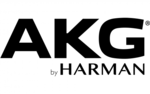
13 Oktober 2024

13 Oktober 2024

12 Oktober 2024